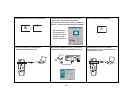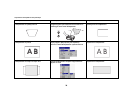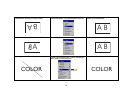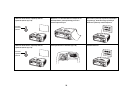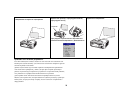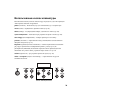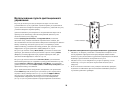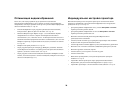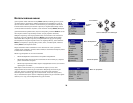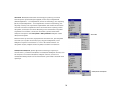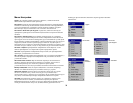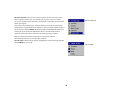OT
Оптимизация компьютерных изображений
После того, как ваш компьютер будет правильно подключен и компьютерное
изображение будет на экране, вы можете оптимизировать изображение,
используя экранные меню. Для получения общей информации об
использовании меню, см. стр. 29.
• В меню Изображение отрегулируйте Трапецеидальные искажения,
Контрастность или Яркость.
• Измените Формат кадра. Для дополнительной информации, см. стр. 30.
• В меню Дополнительно отрегулируйте Цветовую температуру.
• В меню Дополнительно отрегулируйте Фазу, Слежение или
Горизонтальное или Вертикальное положение.
• После оптимизации изображения определенного источника, вы можете
сохранить настройки, используя Заготовки. Это позволит вам позднее
быстро вызвать эти настройки. См. стр. 31.
• Отрегулируйте соответствие освещению помещения. Выберите опцию
Темное, если вы находитесь в темном помещении, выберите Светлое для
светлого помещения (стр. 31).
Функции презентации
Для облегчения показа презентации в проекторе имеется несколько функций.
Ниже приводится краткий обзор функций. Их подробное описание
приводится в разделе меню на стр. 29.
• Кнопка bÑÑÉÅí
пульта ДУ позволяет присваивать данной клавише
различные функции. Эффект, заданный по умолчанию, - Замораживание.
Можно выбрать одну из следующих функций: Пустой, Выключить звук,
Формат кадра, Источник, Автоизображение, Замораживание (Стоп-кадр),
Масштаб, О программе, режим PiP и Маска. Для дополнительной
информации, см. стр. 35.
• Эффект стоп-кадра позволяет вам
«заморозить» показываемое на экране
изображение. Это особенно удобно, если вы хотите сделать какие-либо
изменения на вашем компьютере так, чтобы аудитория этого не заметила.
• Кнопка _ä~åâ на пульте ДУ позволяет показывать пустой экран вместо
активного источника. См. стр. 34.
• Эффект Картинка в картинке позволяет вам показывать изображение
видеоисточника в меньшем окне поверх компьютерного изображения.
См. стр. 35.
• Параметр меню Логотип загрузки позволяет вам изменить текущий экран
загрузки на черный, белый или синий экран. See стр. 34.
• Имеющиеся два параметра меню – Экономия энергии и Заставка
позволяют автоматически отключать проектор после нескольких минут
бездеятельности или показывать пустой экран. Это позволяет продлить
срок службы лампы. См. стр. 33.